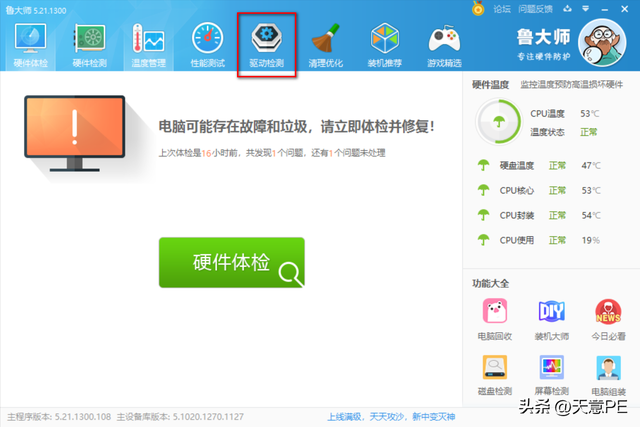今天分享的是 Python 翻译组 最新译文,原文来自real python,是一篇比较详细的 PyGame 游戏开发入门指南。
译者:haiyuqiao,华中科技大学(在读研究生),正在使用 Python 做数据分析。Fighting from now!校对:EarlGrey,编程派主页君。
以下是正文,一起来学习吧。
下文中下划线文字,可阅读原文后点击访问。另外,本文代码略有删减,完整代码可阅读原文。
PyGame是 SDL 库的 Python 包装器(wrapper)。SDL 是一个跨平台库,支持访问计算机多媒体硬件(声音、视频、输入等)。SDL 非常强大,但美中不足的是,它是基于 C 语言的,而 C 语言比较难懂,因此我们采用 PyGame 。

在本教程中,我们将介绍 PyGame 的基本逻辑和冲突检测,以及如何在屏幕上绘图和将外部文件导入到游戏中。
提示:教程假定你对 Python 的语法、文件结构和面向对象的程序设计已经有了基本的了解。
准备工作
打开PyGame下载页面,根据你的操作系统和 Python 版本下载合适的 PyGame 安装包。如果你使用的是 Python 3,那么请下载 1.9.2 版.
EarlGrey:在下载页面找不到 1.9.2 版的下载链接,但是pip install可以安装。
新建一个 .py 文件,然后输入以下代码:

与其他 Python 程序一样,我们首先导入想要使用的模块。这里,我们将导入pygame和pygame.locals,后续我们将使用其中的一些常量。最后一行会初始化所有导入的 PyGame 模块,在做其他操作之前必须执行调用该函数。
基础对象
屏幕对象
首先,我们需要一张画布,我们称之为“屏幕”,它是我们绘画的平台。为了创建一个屏幕,我们需要调用pygame.display中的set_mode方法,然后向set_mode()传递包含屏幕窗口宽度和高度的元组(本教程中使用 800x600 尺寸)。
screen = pygame.display.set_mode((800,600))
运行上述代码,将会弹出一个窗口,然后当程序退出后又立即消失。一点都不酷嘛,对吧?下一节,我们将介绍游戏的主循环,它将确保只有在我们给它正确的输入时程序才会退出。
游戏主循环
游戏主循环/事件循环是所有操作发生的地方。在游戏过程中,它不断的更新游戏状态,渲染游戏画面和收集输入指令。创建循环时,需要确保我们有办法跳出循环,退出应用。为此,我们将同时介绍一些基本的用户输入指令。所有的用户输入(和我们稍稍后提到的其他事件)都会进入 PyGame 的事件队列,通过调用pygame.event.get()可以访问该队列。这将返回一个包含队列里所有事件的列表,我们将循环这个列表,并根针对相应的事件类型做出反应。现在我们只关心KEYDOWN和QUIT事件:

将上述代码添加到之前的代码下,并运行。你应该看到一个空的窗口。只有你按下 ESC 键 或者触发一个 QUIT 事,否则这个窗口不会消失。
Surface 和 Rects
Surface和Rects是 PyGame 中的基本构件。可以将 Surface 看作一张白纸,你可以在上面随意绘画。我们的屏幕对象也是一个 Surface 。它们可以包含图片。Rects 是 Surface 中矩形区域的表示。
让我们创建一个 50x50 像素的 Surface,然后给它涂色。由于屏幕是黑色的,所以我们使用白色。 我们然后调用get_rect()在 Surface上 得到一个矩形区域和 Surface 的 x 轴 和 y 轴。
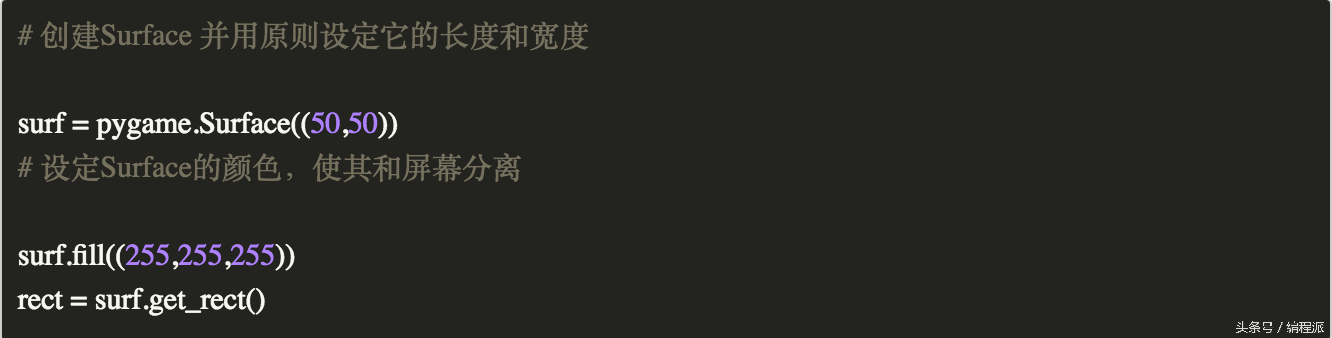
Blit 和 Flip
仅仅只是创建了 Surface 并不能在屏幕上看到它。为此我们需要将这个 Surface 绘制(Blit)到另一个 Surface 上。Blit 是一个专业术语,意思就是绘图。你仅仅只能从一个Surface Blit 到另一个Surface,我们的屏幕就是一个 Surface 对象。以下是我们如何将surf画到屏幕上:
# 这一行表示:将surf画到屏幕 x:400.y:300的坐标上
screen.blit(surf,(400,300))pygame.display.flip()
blit()有两个参数:要画的 Surface 和 在源 Surface 上的坐标。此处我们使用屏幕的中心,但是当你运行代码时,你会发现我们的surf并没有出现在屏幕的中心。这是因为blit()是从左上角开始画 surf 。
注意在 blit 之后的pygame.display.filp()的调用。Flip将会更新自上次 flip 后的整个屏幕,两次 flip 之间发生的修改都将在屏幕上显示。没有调用flip()那就什么也不会出现。
Sprites
什么是 Sprites ?从编程术语来讲,Sprites 是屏幕上事物的二维表达。本质上来讲,Sprite 就是一个图片。Pygame 提供一个叫做 Sprites 的基础类,它就是用来扩展的,可以包含想要在屏幕上呈现的对象一个或多个图形表示。我们将会扩展Sprite 类,这样可以使用它的内建方法。我们称这个新的对象为Player。Plyaer将扩展 Sprite,现在只有两个属性:surf和rect。我们也会给surf涂色(本教程使用白色),如之前 surface 例子,只是现在 Surface 属于 Player :
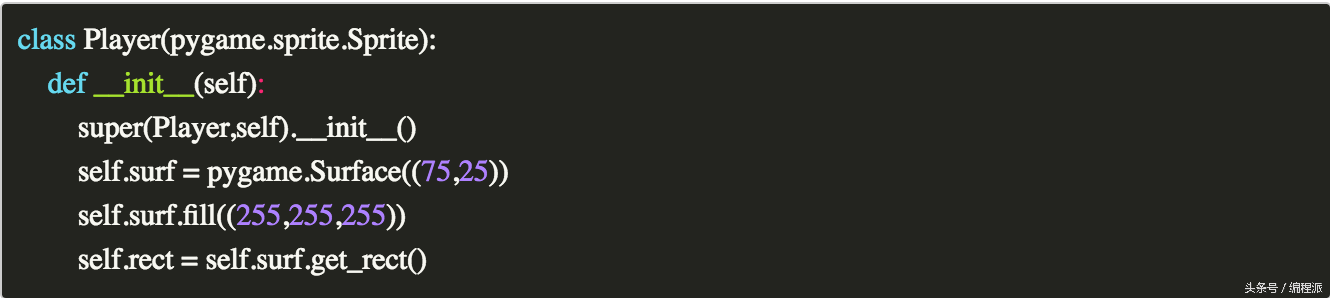
现在我们将上述代码整合在一起:
EarlGrey:此处代码省略。
运行上述代码,你将会在屏幕中心看到一个白色的矩形:
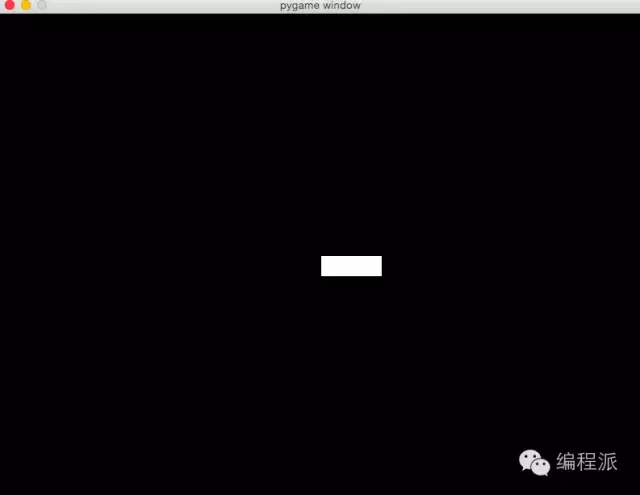
如果将screen.blit(player.surf,(400,300))改成screen.blit(player.surf,player.rect),你觉得会发生什么?修改之后,试着在控制台中打印player.rect。rect的前两个属性分别是rect左上角的 x 和 y 轴坐标。当你将 rect 传递给 blit ,它将会根据这个坐标画 surface 。我们后续将使用它控制 player 移动。
用户输入
现在开始才是有趣的部分。我们要把 Player 变得可控制!之前我们提过,按键事件pygame.event.get()将把最新的事件从事件堆(event stack)中移除。Pygame 还有另外一个事件方法,pygame.event.get_pressed()。get_pressed()方法返回一个队列,其中包含了所有按键事件组成的字典,我们将把它放在主循环中,这样我们将在每一帧上的按键。
pressed_keys = pygame.event.get_presssed()
现在我们将写一个方法,接收上面那个字典,并且根据按下的键定义 sprite 的行为,代码如下:
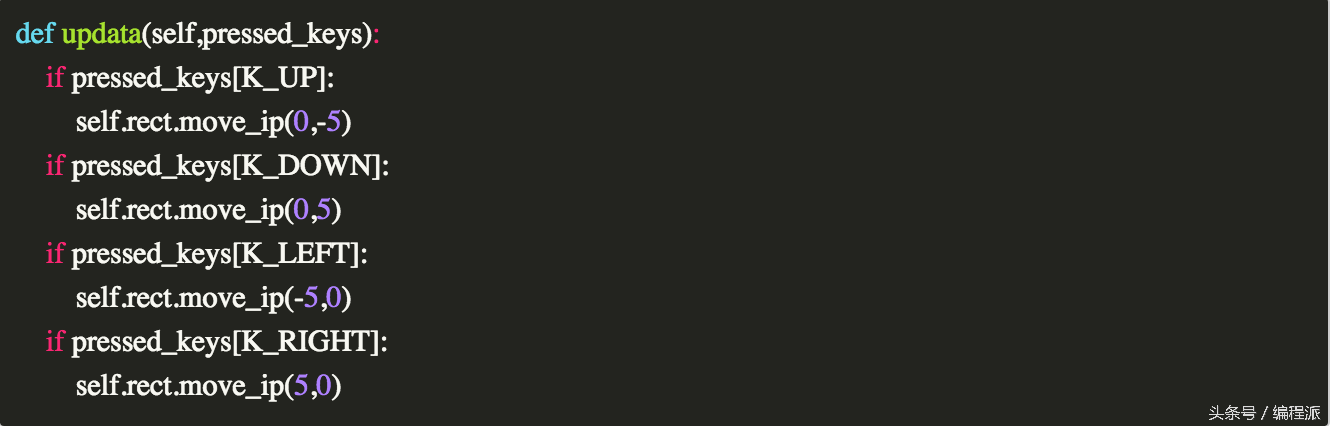
K_UP、K_DOWN、K_LEFT、K_RIGHT对应键盘上的上、下、左 右方向键。我们判断这些键是否按下,如果它为真,那么我们就朝相应的方向移动rect()。Rects 有两个内建的移动方法,此处我们使用 move in placemove_ip(),因为我们希望移动 rect 并且不用复制它。
将上述方法添加到Player类,将get_pressed()调用放在主循环中。整体代码现在应该是这样的:
EarlGrey:此处代码省略。
现在你可以使用方向键移动矩阵块了。也许你注意到了,你可以将矩形块移出屏幕,这可能并不是你想要的。所以我们我们需要往 update 方法中添加一些逻辑,检测矩形的坐标是否移出了 800x600 的屏幕边界;如果出了边界,那么就将它放回在边界上:
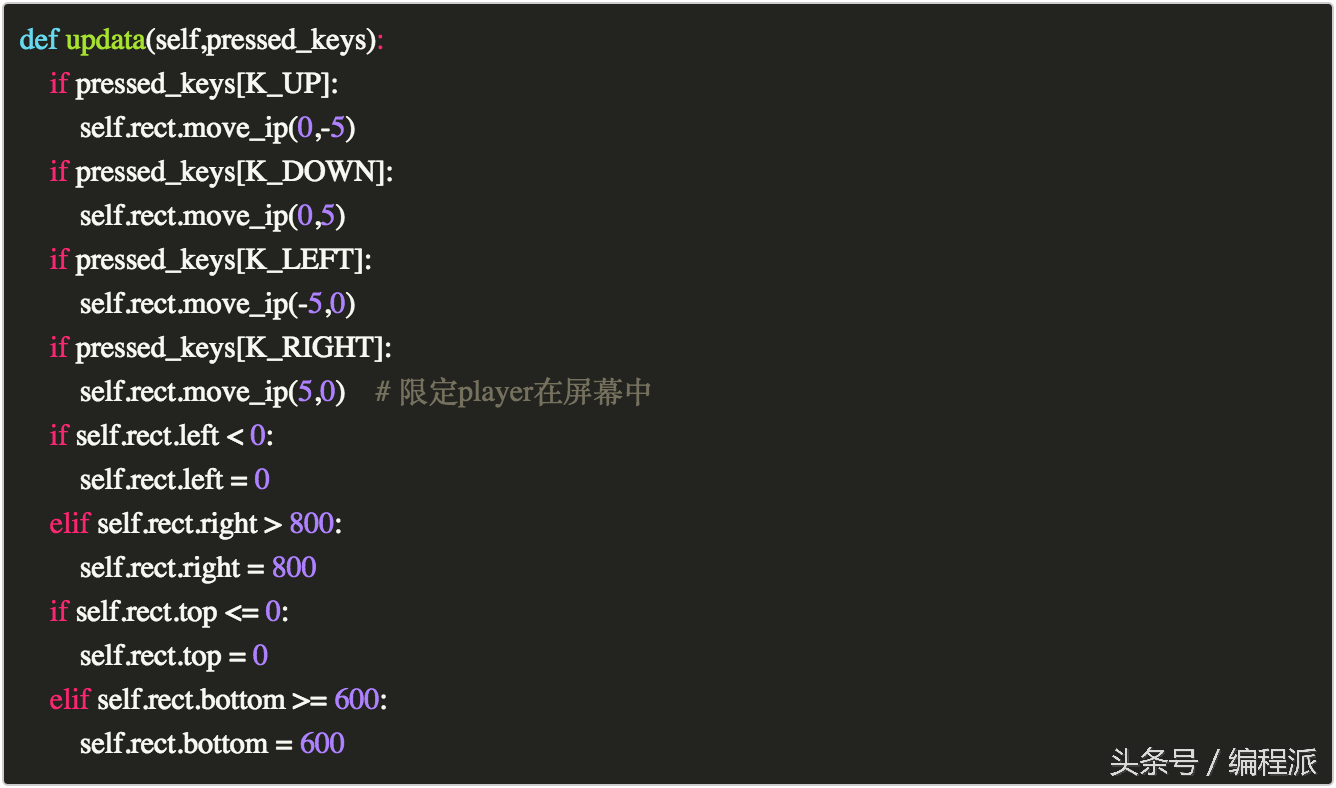
上述代码没有使用move方法,我们只要修改 上下左右的相应坐标即可。
现在我们添加一些敌人!
首先我们创建一个新的 sprite 类,命名为Enemy。依照创建 player 的格式创建:
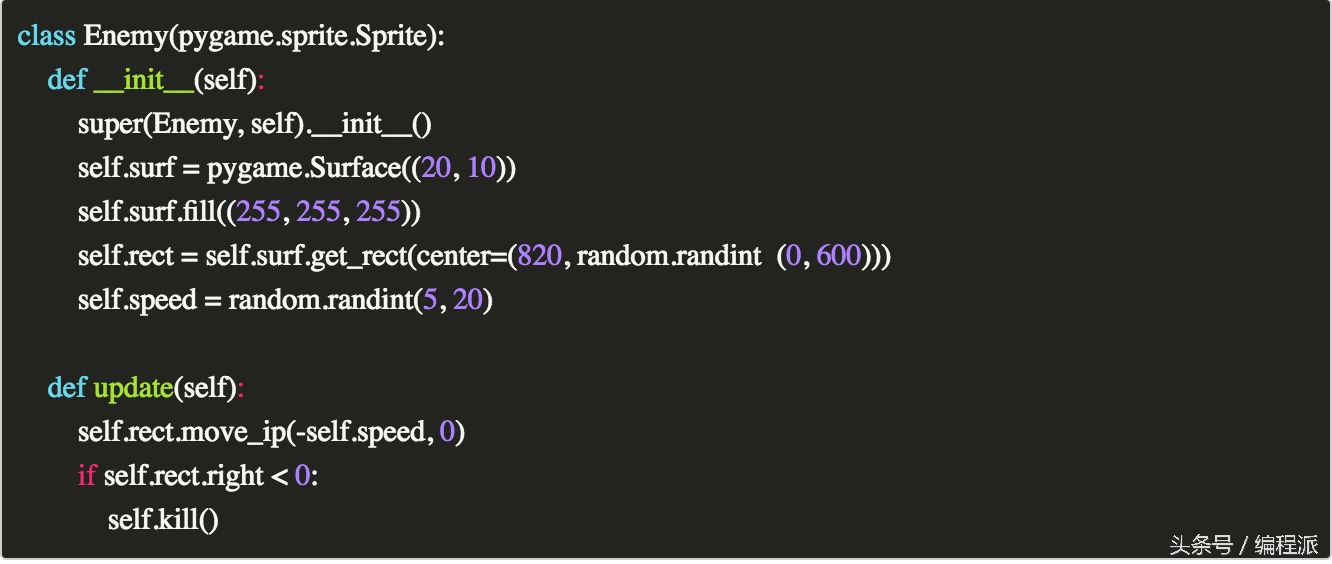
以上有几点需要说明。首先,当我们在 surface 上调用get_rect时,我们将核心属性 x 设为 820 ,y 的坐标为一个随机数,由random.randint()生成。
在最终的代码中,我们会在文件的开头导入 Random 库(import random)。为什么选择随机数?因为我们希望敌人从屏幕右边(820)的随机位置(0-600)上出现。 我们还将使用random设置敌人的速度属性,这样敌人就会有快有慢。
敌人的update()方法没有参数限制(我们不关心敌人的输入),只要让它向着屏幕左边以一定的速度移动就可以了。update 方法中的最后一个if语句检测敌人右侧是否通过了屏幕左边边界(要确保它们不会一碰到屏幕的边界就消失)。当他们通过屏幕的边界后,我们调用 Sprite 的内建方法kill(),从 sprite 组中删除它们,这样它们就不会再被渲染出来。kill 不会释放被它们占用的内存, 需要你确保你不再引用它们,以便 Python 的垃圾回收器回收。
Groups
Pygame 提供的另一个很有用的对象是 Sprite 的 Groups。诚如其名,是 Sprite 的集合。为什么我们要使用 sprite.Group 而不是列表呢? 因为 sprite.Group 有一些内建的方法,有助于解决冲突和更新问题。那现在就创建一个 Group,用来包含游戏中的所有 Sprites 。创建完 Group 后,我们要将 Player 添加到里面,因为它是我们目前唯一的 Sprite 。我们也可以为敌人创建一个 group 。 当我们调用 Sprite 的kill()方法时,sprite 将会从其所在的全部 group 中删除。
enemies = pygame.sprite.Group()
all_sprites = pygame.sprite.Group()
all_sprites.add(player)
现在有了all_sprites的 group ,我们接着改变对象渲染方式,只要渲染 group 中的所有对象即可:

现在,任何放到all_sprites中的对象都会被渲染出来。
自定义事件
现在我们为敌人创建了一个 sprite.Group ,但是并没有实际的敌人。那怎样才能在屏幕上出现敌人呢?我们当然可以在刚开始的时候创建一堆的敌人,但是这样游戏玩不了几秒。为此,我们创建一个自定义事件,它隔几秒钟就会触发创建一批敌人。我们要监听该事件,方式和监听按键或退出事件一样。创建自定义事件十分容易,只要命名即可:
ADDENEMY = pygame.USEREVENT 1
这样就可以了!现在,我们有了一个叫做ADDENEMY的事件,可以在主程序中监听它。这里我们只需要注意一点,即自定义事件需要有一个独特的值,要比USEREVENT的值大,这就是我们为什么设定它为USEREVENT 1。这里说明一点:自定义事件本质上就是整数常量。又因为比USEREVENT小的数值已经被内置函数占据,所以创建的任何自定义事件都要比USEREVENT大。
定义好事件之后,我们需要将它插入事件队列中。因为整个游戏过程中都要创建它们,所以将设置一个计时器。可以通过 PyGame 的time()对象实现。
pygame.time.set_timer(ADDENEMY,250)
这行代码告诉 PyGame 每隔 250 毫秒(四分之一秒) 触发一次ADDENEMY事件。这是在主游戏循环之外执行的,不过在整个游戏中都处于执行状态。现在我们添加一些监听事件的代码:
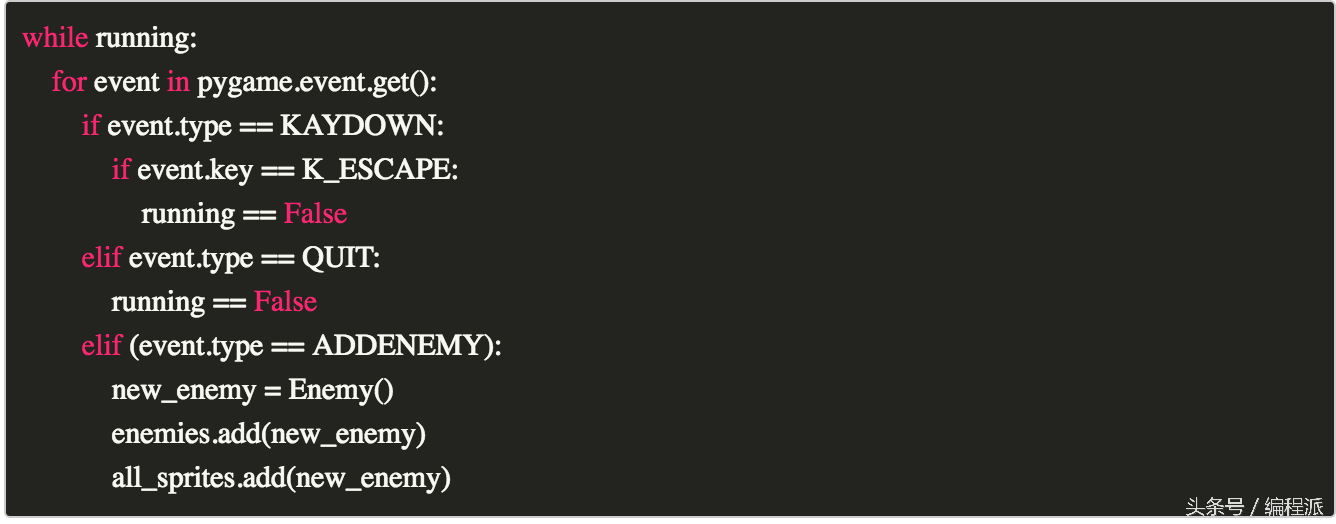
谨记:set_timer()只能用来将事件插入到 PyGame 事件队列中,不做其他任何事情。
现在我们会监听ADDENEMY事件,当它触发时,将创建一个Enemy类的实例。然后我们将实例添加到enemies这个 Sprite Group(后续用它来检测冲突)和all_spritesGroup(这样它会和其他对象一起渲染)。
冲突
这才是 PyGame 的魅力所在!写冲突代码(collision code)很难,但是 PyGame 提供了很多冲突检测方法,你可以在这里查看其中一部分。本次教程使用 spritecollideany。spritecollideany()接受一个 Sprite 对象和一个 Sprite.Group ,检测 Sprite 对象是否和 Sprite Group 中的其他 Sprites 冲突。这样,我们可以拿 Player 和敌人所在的 Sprite Group 对比,检测 player 是否被敌人击中。代码实现如下:

检测 player 是否enemies中的 Sprites 冲突,如果发生冲突了,那么调用playerSprite 的kill()方法。因为我们只渲染了all_spritesGroup 中的 sprites ,kill()方法将从其所在的全部 Groups 中移出 Sprite ,player就不再出现,算是“杀死它了”。目前的完整代码如下:
EarlGrey:此处代码省略。
测试一下!
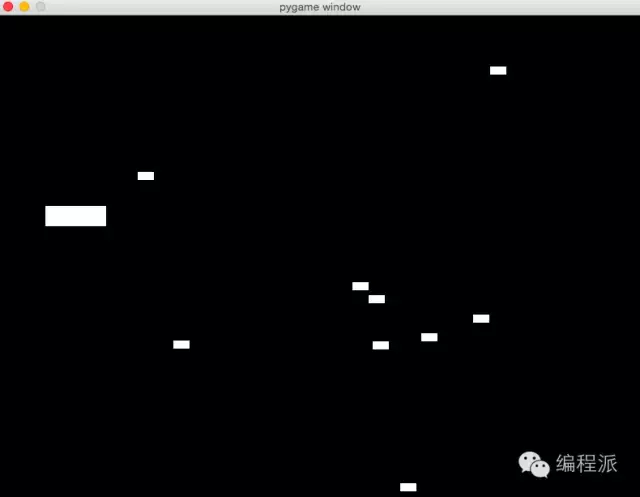
图片
现在游戏可以玩了,但是长得挺丑的。接下来,我们将白色方块变成有意思的图片,让游戏看上去有游戏的样子。
前面的代码示例中,我们使用了涂色的 Surface 对象表示游戏里的所有事物。虽然这样有助于理解什么是 Surface 和它如何工作,但是却让游戏变得很丑!现在我们要给 player 和 enemy 添加一些图片。我喜欢自己画图,我把 player 画成小飞机,enemy 是导弹,这些可以从我的代码库中下载。欢迎你使用我的作品,自己画或者者下载一些免费游戏素材。
修改对象的构造函数
下面是我们现在的 player 构造函数:
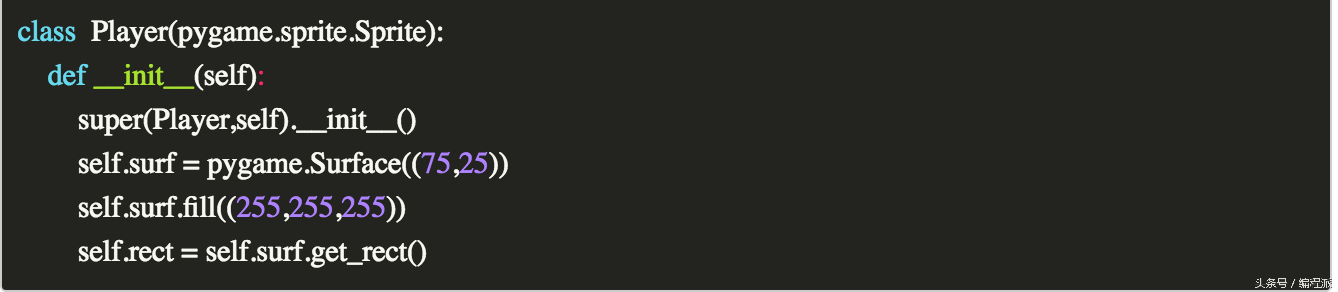
新的构造函数将会是这个样子的:
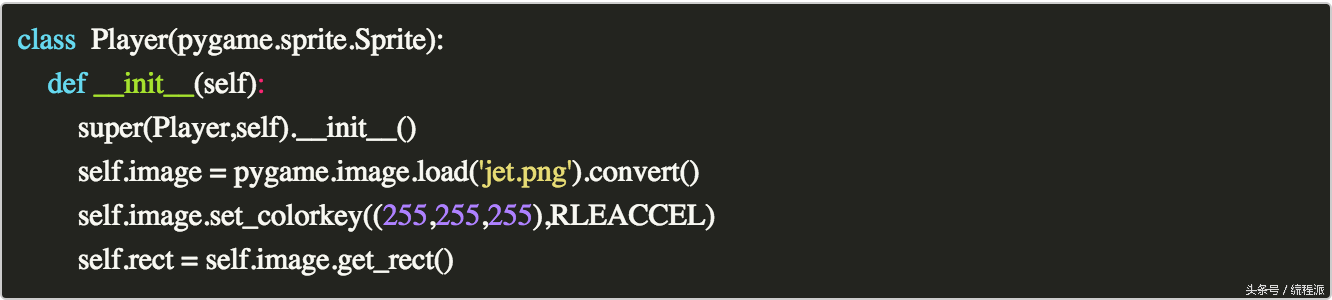
我们想用一张图片替代 Surface 对象。我们将使用pygame.image.load()导入图片的路径。load()方法将会返回一个 Surface 对象。我们然后在这个 Surface 对象上调用convert()创建副本,这样可以更快地将它画在屏幕上。
接下来,我们在图片上调用set_colorkey()方法。set_colorkey用于设置图片的颜色,如果不设置 Pygame 会将图片设置为透明。这里我选用白色,因为和飞机的背景色一致。RLEACCEL 是一个可选参数,它有助于 PyGame 在非加速显示器上更快地渲染。
最后,我们和之前一样调用rect()对象:在图片上调用get_rect()。
谨记:图片仍然是一个 surface 对象,只不过它上面画了一张图。
对 enemy 构造函数做同样的操作:
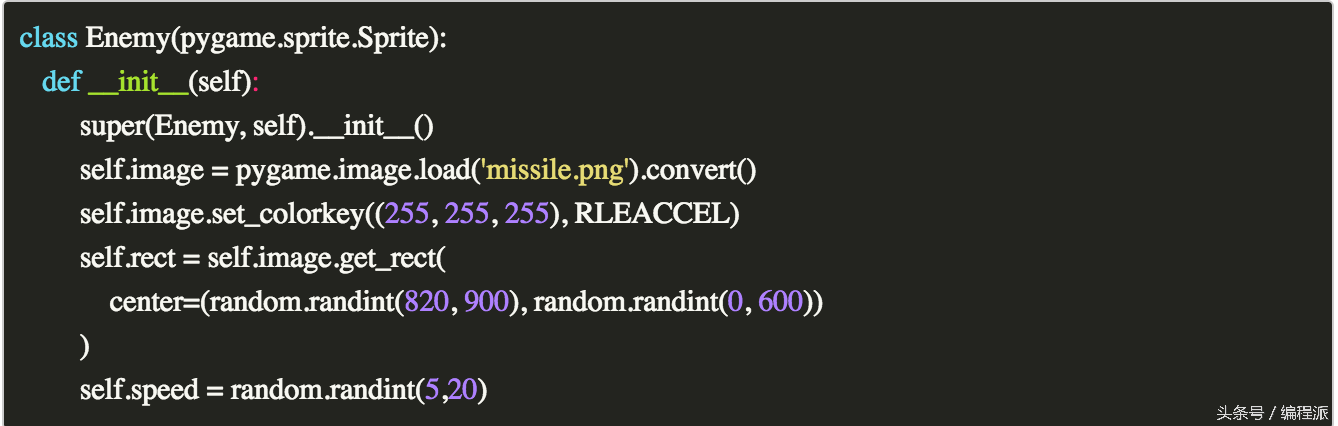
现在的游戏虽然和以前一样,但是比之前漂亮多啦!但是我仍然觉得它少了点什么东西。让我们加点不断漂浮的白云,这样会有飞机划过蓝天的感觉。为此,我们需要遵循之前用过的一些原则。首先,我们创建cloud对象,画上白云的照片,其update()方法让它不停地向着屏幕左边移动。然后,我们需要添加一个自定义事件,每隔一段时间就生成白云(我们还要将添加白云到all_spritesgroup)。白云对象的实现如下:
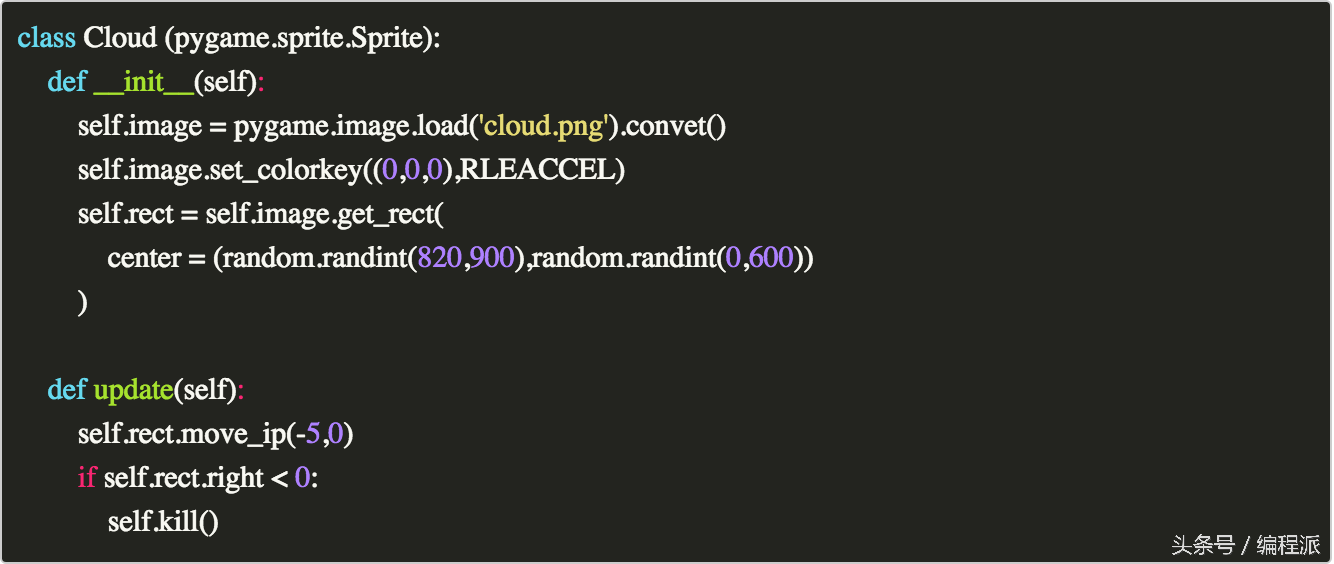
上面的代码看起来都很熟悉,下面这个事件创建代码也一样,我们将它放在 enemy 事件代码下面:
ADDCLOUD = pygame.USEREVENT 2
pygame.time.set_timer(ADDCLOUD,1000)
现在为它们创建一个新的 Sprite.Group:
clouds = pygame.sprite.Group()
现在,在主循环中,我们需要开始监听ADDCLOUD事件。
下面的代码:
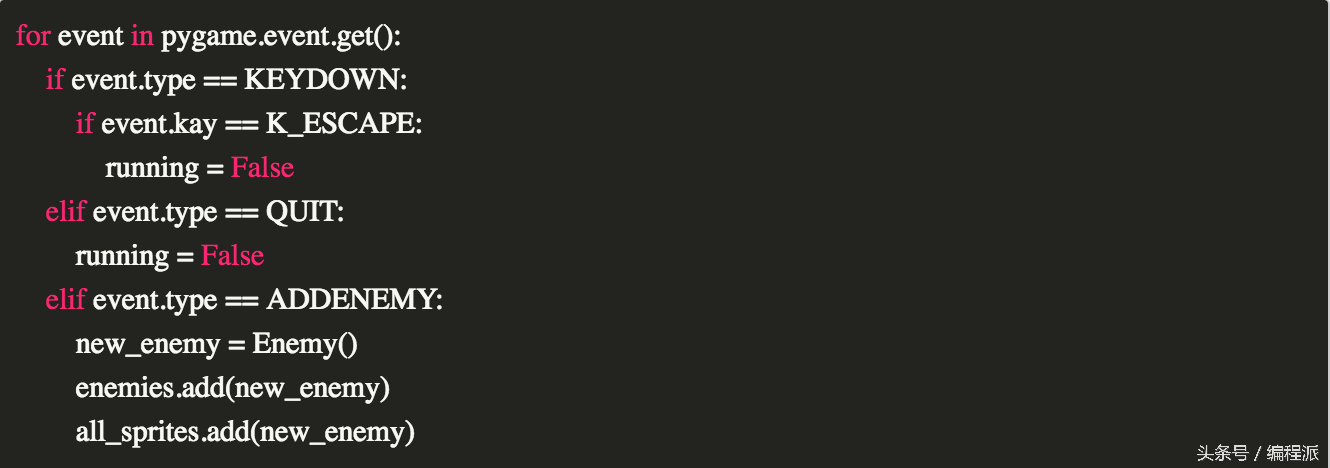
将会变成这样:
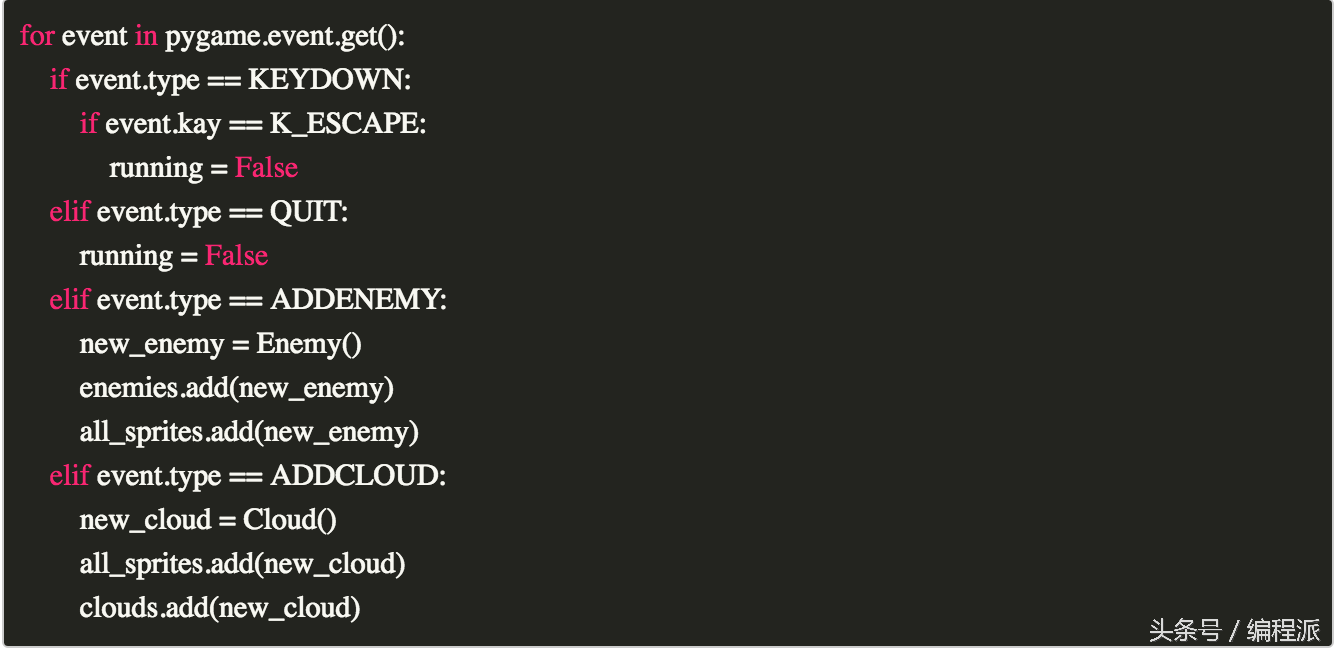
我们还要把 clouds 添加到all_spritesGroup 和新的 clouds Group 中。我们这么做,是因为我们使用all_sprites来渲染,使用clouds调用它们的 update 函数。也许你很好奇,为什么我们将它不添加到enemiesGroup中;毕竟我们调用的是一样的 update 函数。原因在于,我们不想检测白云和飞机之间的冲突。我们的飞机要顺畅地通过所有的云层。现在剩下的就是调用 clouds Group 的update()方法了!
结语
大功告成!让我们测试一下,效果应该是这样的:
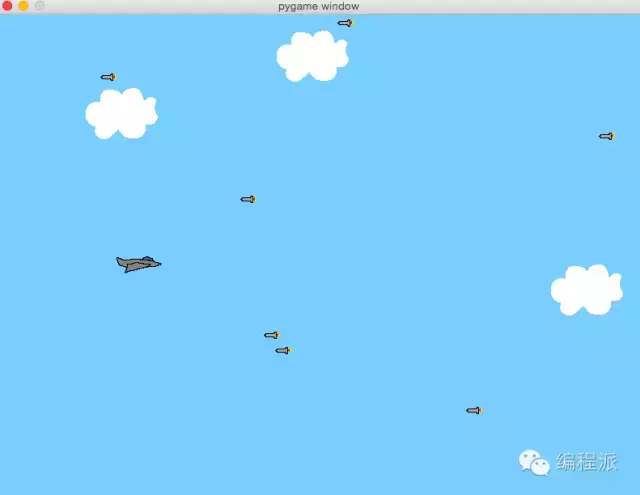
完整代码可以在 GitHub 上的代码库获取!希望本教程对你有用!